Čo robiť, ak nie je k dispozícii sieťové pripojenie v službe Steam. Čo robiť, ak v službe Steam nie je sieťové pripojenie Prejdem na službu Steam a zobrazí sa správa žiadne pripojenie
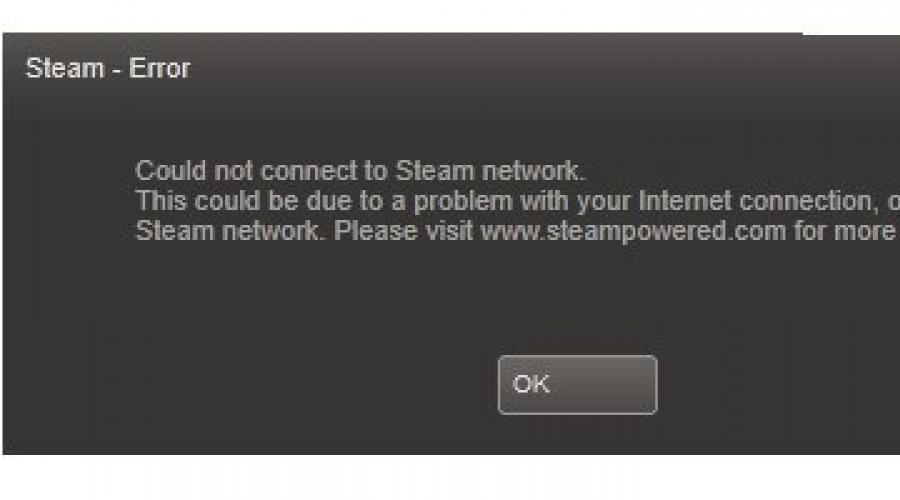
Prečítajte si tiež
Ak áno, pravdepodobne viete o všetkých výhodách, ktoré hráč získa používaním tejto platformy od spoločnosti Valve. Hráč má nielen prístup ku všetkým najmodernejším a najzaujímavejším hrám, ale aj online bitkám s priateľmi, ktorí možno žijú na druhom konci sveta.
Bohužiaľ, nie všetky funkcie Steamu vždy fungujú normálne. Najmä niekedy používateľ vidí správu „Nepodarilo sa pripojiť k sieti Steam“ a často sa chyba objaví bez zjavného dôvodu.
Neponáhľajte sa s panikou. Koľkokrát sa objaví táto správa? Skúsili ste hru spustiť iba raz? Ak áno, skúste to urobiť znova a najskôr zatvorte službu Steam v systémovej lište.
Izolované zlyhania klienta s takouto chybou spravidla nenaznačujú nič hrozné. Na vine môžu byť krátkodobé problémy na serveroch Valve. Ak táto situácia pretrváva aj po reštarte, musíte skontrolovať internetové pripojenie.
Často sa stáva, že za niektoré problémy na linke môže poskytovateľ. Okrem toho sú triviálne problémy s káblom alebo signálom Wi-Fi. Ak používate smerovač umiestnený vo vedľajšej miestnosti skrinky, skontrolujte jeho napájanie. Stáva sa, že nervový systém trpí kvôli všetkým druhom maličkostí. skontrolovali ste? Stále sa nemôžete pripojiť k sieti Steam?
Odstránenie príčiny
Skúste zavrieť antivírus a bránu firewall a potom skúste hru spustiť znova. Nie je tak zriedkavé, že práve títo „strážcovia“ neuvoľnia program na internet. Stáva sa to obzvlášť často bezprostredne po aktualizácii klienta Steam, keď sa zmenia hlavné súbory programu, po čom brána firewall začne automaticky „podozrievať“, že bola aktualizovaná nejakým škodlivým softvérom.
Ak je spustenie Steamu bez brány firewall úspešné, budete ho musieť manuálne pridať do výnimiek programu. Ak to chcete urobiť, musíte si prečítať FAQ na oficiálnej stránke výrobcu aplikácie. V tomto prípade nie je možné poskytnúť žiadne konkrétne odporúčania, pretože existuje príliš veľa programov a ich postupy nastavenia sú odlišné.

Valveova metóda
Je zvláštne, že samotné „ventily“ vedia o probléme, ale nemôžu povedať nič konkrétne o jeho príčine. Technická podpora poznamenáva, že to môže ovplyvniť veľa faktorov. Dali však aj metódu, ktorá často pomáha. Ak sa nemôžete pripojiť k sieti Steam, skúste to.
Ak chcete všetko opraviť, kliknite pravým tlačidlom myši na skratku Steam a potom prejdite na „Vlastnosti“. V okne, ktoré sa otvorí, musíte nájsť pole s názvom „Objekt“. Na úplný koniec riadku vložíme: „-tcp -login Vaše prihlasovacie heslo“.
Jedným slovom by ste mali dostať niečo takéto: „C:\Program Files\Steam\steam.exe“ -tcp -login Vasyapupkin 9876543 V mnohých prípadoch takéto akcie skutočne pomáhajú vyriešiť bolestivý problém.
Iné riešenie

Niektorí používatelia uvádzajú, že po prechode k inému poskytovateľovi začali mať problémy so službou Steam. Nie je známe ako, ale niekedy spojenie programu s jeho servermi bráni veľký počet ľudí zaregistrovaných v systéme. Keď sa nemôžete pripojiť k sieti Steam, je lepšie tento zoznam preriediť.
Zjednodušene povedané, po starom poskytovateľovi zostáva jeden, ktorého treba vymazať. Ako to spraviť?
Kliknite na „Štart“, prejdite na „Ovládací panel“, „Správa siete“. Na pravej strane pracovného okna je položka „Zmeniť nastavenia adaptéra“. Po kliknutí na odkaz sa otvorí okno so zoznamom všetkých adaptérov zaregistrovaných v systéme. Nájdite medzi nimi nepotrebné spojenia a potom ich odstráňte. Urobíte to tak, že na ne kliknete pravým tlačidlom myši a v kontextovej ponuke vyberiete možnosť „Odstrániť“.
Radikálne riešenie problému
Niektorým používateľom Steamu sa podarilo problém prekonať veľmi radikálnym spôsobom. Uvádzajú, že program sa začal normálne pripájať k serverom až po úplnom odstránení obsahu adresára Steam, pričom tam zostal iba priečinok „Bin“ a súbor „Steam.exe“.
Existuje cielenejšie riešenie problému. Znova prejdite do vyššie uvedeného adresára a potom v ňom vyhľadajte súbor „ClientRegistry.blob“. Odstráňte ho a potom skúste reštartovať program. Stále máte problémy s pripojením k sieti Steam? Pokračuj.

Viac o poskytovateľovi
Ak všetko vyššie uvedené nepomohlo a Steam tvrdohlavo odmieta ísť online, problém by sa mal v každom prípade hľadať na strane poskytovateľa. Vyskúšajte toto riešenie: prejdite na „Ovládací panel“ a potom na „Centrum sietí a zdieľania“. Nájdite „Zmeniť nastavenia adaptéra“ na pravej strane pracovného okna a potom kliknite pravým tlačidlom myši na svoje pripojenie.
V kontextovej ponuke, ktorá sa zobrazí, kliknite na položku „Vlastnosti“. V ďalšom dialógovom okne nájdite položku „Internet Protocol Version 4“, vyberte ju ľavým tlačidlom myši a kliknite na tlačidlo „Vlastnosti“.
V poliach „...Adresy serverov DNS“ nastavte hodnoty na 8.8.8.8 a 8.8.4.4. Kliknite na „OK“ a skúste znova spustiť Steam. Ide o špeciálne otvorené servery od spoločnosti Google.
Nakoniec si skúste spomenúť, či ste nainštalovali nejaký ďalší softvér predtým, ako sa objavili problémy: existovala nejaká kritická oprava pre Windows, bolo vydanie systému nix aktualizované?
Pomerne často sa stáva, že z nejakého neznámeho dôvodu môžu byť aktualizácie v konflikte s niektorými programami. Takže príbeh aktualizácie systému Windows, po ktorej sa program v podstate odmietol spustiť, je stále v čerstvej pamäti používateľov.
Zavolajte na technickú podporu, napíšte im e-mailom a pripojte snímky obrazovky s problémom, ktorý sa objavil. Ak je to niečo typické, čo vzniklo práve kvôli problémom so softvérom, určite vám pomôžu.
Tu je to, čo robiť, ak sa nemôžete pripojiť k sieti Steam.
Hľadať kde kúpiť lacné steam licenčné kľúče pre PC? Internetový obchod pre počítačové hry Steam-account.ru vám rád pomôže kúpiť kľúč pre Steam a vyhnúť sa potrebe navštevovať desiatky obchodov. Akýkoľvek kľúč si môžete objednať bez toho, aby ste vstali zo stoličky a do minúty vám bude doručený na e-mail uvedený pri nákupe. To vám uberie z pliec veľa problémov a umožní vám získať požadovanú hru včas. Objednávku môžete zadať bez ohľadu na to, kde sa práve nachádzate, čo je, ako vidíte, veľmi výhodné. Steam-account.ru funguje pre krajiny SNŠ: Rusko, Ukrajina, Bielorusko, Kazachstan, Arménsko, Azerbajdžan, Gruzínsko, Kirgizsko, Moldavsko, Tadžikistan, Turkménsko, Uzbekistan. Ale aj na stránke si môžete hru kúpiť bez regionálnych obmedzení/regiónu zadarmo.
Aké výhody ponúka náš internetový obchod? Najvýznamnejším faktom je prítomnosť tisícok steam hier, ktoré si vždy môžete kúpiť veľmi lacno so zľavou až 95%. Na prvý pohľad sa medzi takouto rozmanitosťou hier môžete stratiť. Náš online obchod s počítačovými hrami Steam-account.ru poskytuje pohodlné vyhľadávanie medzi všetkými produktmi. Chcete si hru kúpiť na aktiváciu v službe Steam? Kategória „Steam Keys“ vám pomôže nájsť produkt, o ktorý máte záujem. Široká škála kľúčov v cene od 10 rubľov vám umožní vybrať si správnu hru s požadovaným žánrom a herným režimom. Predajňa funguje od roku 2010 a poskytuje svojim zákazníkom široký výber moderných videohier pre mnoho populárnych služieb, ako sú: Steam, Origin, Uplay, GOG, Battle.net, Xbox, Playstation Network atď. Môžete si jednoducho kúpiť tú správnu steam hru pre zábavu a relaxácia.
Okrem všetkého vyššie uvedeného má internetový obchod Steam-account.ru desiatky ďalších sekcií. Hry v lokálnej sieti, hry s kooperáciou, hry zadarmo, originálne kľúče, Steam Gifts, Steam účty, ale aj hry s multiplayerom, to všetko obsahuje katalóg. Internetový obchod steam-account.ru funguje 24 hodín denne, 7 dní v týždni. Všetky operácie, od výberu hry až po aktiváciu zakúpeného kľúča, sú dokončené online za 2-3 minúty. Ak chcete zadať objednávku, postupujte podľa niekoľkých jednoduchých krokov. Vyberte si produkt, kliknite na tlačidlo „Kúpiť“, vyberte spôsob platby a uveďte svoj platný e-mail, na ktorý vám bude hra do minúty odoslaná, aby ste si hru mohli kedykoľvek vyzdvihnúť v časti „Moje nákupy“. Za svoju objednávku v obchode môžete zaplatiť jedným zo spôsobov, ktorý vám vyhovuje - WebMoney, Paypal, Yandex Money, Qiwi, Visa, Mastercard, telefónny účet alebo iný elektronický platobný systém.
V obchode sa často konajú súťaže, ktoré vám dávajú šancu získať steam hru zadarmo. Prečo si však musíte kupovať hry pre svoj počítač na Steam-account.ru?? Je to jednoduché. Máme veľmi nízke ceny, pravidelné akcie a výpredaje, dodanie do jednej minúty, promptnú technickú podporu, široký sortiment a bohaté skúsenosti. A čo je dôležité, milujeme všetkých našich zákazníkov!
Táto stránka nebola schválená spoločnosťou Valve Corporation a nie je pridružená k spoločnosti Valve Corporation ani k jej poskytovateľom licencií. Názov a logo Steam sú ochranné známky alebo registrované ochranné známky spoločnosti Valve Corporation v USA a/alebo iných krajinách. Všetky práva vyhradené. Obsah hry a herné materiály (c) Valve Corporation. Všetky názvy produktov, spoločností a značiek, logá a ochranné známky sú majetkom ich príslušných vlastníkov.
Náš licencovaný obchod s hrami spolupracuje iba s dôveryhodnými oficiálnymi predajcami, preto garantujeme kvalitu všetkých produktov bez výnimky. Na kľúče je doživotná záruka.
Počítačové hry boli dlho považované za hlavný motor pokroku v počítačovom priemysle. Prvýkrát, keď boli používatelia poslaní do obchodu pre nové oblečenie, bol skvelý Doom (koniec roku 1993), nasledoval Half-Life (november 1998), FarCry (marec 2004) a Crysis (november 2007). Ale myšlienka, že peniaze sa dajú zarobiť nielen predajom hier, ale aj ich distribúciou, sa objavila pomerne nedávno. 12. septembra 2003 Valve vypustilo džina z fľaše a otvorilo prístup k službe Steam. Napriek jeho početným a zjavným výhodám ho však stále trápia mnohé technické problémy: nefunkčnosť klienta, zrušenie licencie, spontánne zablokovanie účtu a mnohé ďalšie. Najnepríjemnejšou vecou je však chyba pripojenia k sieti Steam, keď je používateľ úplne odrezaný od služby. Dnes budeme hovoriť o príčinách chyby a spôsoboch jej odstránenia, pretože niektoré problémy sa môžete pokúsiť vyriešiť sami.
Pripája sa k sieti Steam
Inštalácia pirátskych verzií hier
Používajú upraveného klienta Steam na obídenie bezpečnostných mechanizmov alebo aktiváciu procesu na pozadí pred spustením hry, ktorý „klame“ program. Ale ak sa pokúsite spustiť poctivo zakúpenú hru za takýchto podmienok, odmietne fungovať.
- Riešenie problému. Najprv odstráňte hacknutú hru a ak to nepomôže, preinštalujte klienta Steam (http://store.steampowered.com/about/?l=russian).
Výsledok systému antivírusovej ochrany
Ak váš obľúbený Kaspersky alebo Dr.Web hrdo oznámil, že zabránil neoprávnenému prístupu k vášmu počítaču alebo zablokoval sieťový prístup pre steam_api.dll, je priskoro na radosť. Názov súboru sa môže mierne líšiť, ale to nemení podstatu veci. Podľa definície v oficiálnom klientovi Steam nemôžu existovať žiadne hrozby a ochrana, ktorá útočí na neškodné súbory, si sotva zaslúži vašu pozornosť.
- Riešenie problému. Pozrite si protokol udalostí vášho antivírusu a ak sú potrebné súbory medzi zablokovanými, pridajte ich k výnimkám. Je tiež dobré myslieť na výber iného ochranného systému. Firewall niekedy vníma hernú prevádzku ako nechcenú a blokuje jej prístup do siete. Potom to buď vynútiť, alebo vypnúť firewall na dobu trvania hry. To zníži bezpečnosť počítača, ale umožní vám pripojiť sa k sieti, kým sa neurčia dôvody blokovania.
Riešenie problému blokovania sieťového prístupu pre steam_api.dll
Problémy s prihlásením a/alebo heslom
Na vine môžu byť rôzne faktory, pričom predstavitelia Valve priznávajú problém. A ak nechcete vstúpiť do zdĺhavého dialógu s technickou podporou, budete si musieť pripojenie klienta nastaviť sami.
- Riešenie problému. Kliknite pravým tlačidlom myši na ikonu klienta, vyberte kartu „Vlastnosti“ a do riadku „Objekt“ napíšte na koniec „-tcp –login XXX YYY“, kde XXX je vaše prihlasovacie meno a YYY je heslo. To znamená, že by ste mali dostať niečo takéto: „C:\Program Files (x86)\Steam\Steam.exe tcp –login Sasha_Push Onegin“.
Zlyhanie sieťových adaptérov
Najčastejšie sa to deje na moderných základných doskách s niekoľkými vstavanými sieťovými adaptérmi. Inými slovami, ak sú v systéme súčasne aktívne ovládače Ethernet, Wi-Fi a Bluetooth, klient Steam sa nemusí pripojiť k serveru.
- Riešenie problému. Otvorte „Centrum sietí a zdieľania“, kliknite na „Zmeniť nastavenia adaptéra“ a odpojte každé nepoužívané zariadenie (kliknite pravým tlačidlom myši na ikonu a vyberte „Odpojiť“).
Zmeniť nastavenie adaptéra
Konfigurácia nastavení sieťového adaptéra
Nesprávne nastavenia siete
Nezobrazujú sa, keď beží prehliadač alebo Skype, no pri spustení klienta Steam, ktorý funguje podľa vlastných pravidiel, môžu nesprávne parametre blokovať jeho prístup na internet.
- Riešenie problému. Otvorte nastavenia sieťového adaptéra, ktorý používate (pozri predchádzajúci odsek). Zrušte začiarknutie políčka „Plánovač paketov QoS“. Ďalej vo vlastnostiach protokolu TCP/IPv4 do riadku „Preferovaný server DNS“ zadajte adresu „8.8.8.8“.
Nastavenia použitého sieťového adaptéra
Vlastnosti protokolu TCP/IPv4
aktualizácia systému Windows
Niekedy sa záplaty operačného systému namiesto odstraňovania určitých bezpečnostných problémov stávajú pre používateľa zdrojom bolesti hlavy. Ak teda máte povolené automatické aktualizácie, dôvod nedostatočnej komunikácie medzi klientom Steam a serverom by ste mali nájsť v aktualizáciách operačného systému.
- Riešenie problému. Otvorte históriu aktualizácií: „Ovládací panel“ – „Windows Update“ – „Zobraziť históriu aktualizácií“, potom kliknite na „Nainštalované aktualizácie“. Potom odstráňte najnovšie aktualizácie jednu po druhej (kliknite pravým tlačidlom myši na príslušný riadok a kliknite na „Odinštalovať“). Keď je všetko pripravené, reštartujte počítač.
Zobraziť históriu aktualizácií
Odstránenie nainštalovaných aktualizácií systému Windows
Uzavreté porty
Môžu byť blokované firewallom aj smerovačom. Zároveň by sa nemal zamieňať zákaz prístupu k sieti pre klienta Steam a nedostupnosť portov potrebných na jeho normálne fungovanie (úplný zoznam nájdete na https://support.steampowered.com/kb_article.php? ref=8571-GLVN-8711).
- Riešenie problému. Fyzicky reštartujte smerovač pomocou tlačidla napájania. Ak používate pripojenie Wi-Fi, skúste dočasne prepnúť na káblové pripojenie. Uistite sa, že požadované porty sú v zozname povolených portov (pokyny na webovej stránke výrobcu smerovača alebo v používateľskej príručke brány firewall).
Problémy so súbormi Steam
Môžu sa vyskytnúť v dôsledku nesprávnej aktualizácie klienta, vírusového útoku alebo spontánneho zlyhania systému. Musíte však pochopiť, že „môže“ a „vyskytovať sa“ sú úplne odlišné slová, takže nižšie uvedený recept je najlepšie použiť, keď už boli vyskúšané iné metódy a nepriniesli požadovaný účinok.
Problémy so súbormi Steam
Ak všetky vyššie uvedené tipy nepomohli a niekoľko dní sa nepripojilo k serveru Steam, budete musieť preinštalovať systém Windows. Aby ste minimalizovali straty, odporúčame vám najskôr vytvoriť kópiu systému (Acronis True Image, Paragon Hard Disk Manager) a ihneď po dokončení nainštalovať klienta Steam a pokúsiť sa pripojiť k serveru. Ak je pripojenie vytvorené, môžete začať preinštalovať potrebné ovládače a programy. Ak sa situácia zopakuje, nasaďte predtým vytvorený obraz a kontaktujte technickú podporu služby.
Je to veľmi nepríjemné, keď sa chystáte hrať a zrazu sa vyskytnú nejaké problémy so sieťovou službou. Stáva sa to aj v službe Steam, namiesto toho, aby používateľovi umožnil prístup k hre online, hlási: „Nepodarilo sa pripojiť k sieti Steam.“ Čo robiť v takýchto prípadoch?
Čo robiť, ak sa nemôžete pripojiť k sieti v Steame.
Najbanálnejšia rada. Mnoho používateľov tu však často narazí.
Algoritmus akcií môže byť nasledujúci:

Tieto jednoduché akcie často pomáhajú, takže by ste ich určite nemali zanedbávať. Ak internet funguje dobre v prehliadači a z iných zariadení, potom to nie je problém. Pokračuj.
Reštartovanie Steamu
Ďalším logickým krokom by bolo reštartovanie samotnej služby Steam. Je lepšie to urobiť prostredníctvom „Správcu úloh“. Alebo úplne reštartujte počítač. Program môže zamrznúť, čo spôsobí, že Steam hlási, že nie je k dispozícii sieťové pripojenie. Môžete sa tiež odhlásiť a prihlásiť. Potom skúste znova získať prístup k online hrám. Nefunguje? Potom skúsme ďalšiu metódu.
Niekedy stačí počkať. Je možné, že sa vykonávajú nejaké technické práce, a preto je služba momentálne nedostupná a zobrazuje upozornenie: „Nepodarilo sa pripojiť k sieti Steam“. Po pár hodinách môže všetko fungovať ako predtým.

Antivírus alebo firewall
Antivírusový program alebo Firewall (štandardný antivírus Windows) často blokuje niektoré aplikácie, a preto Steam nepristupuje k sieti. V bráne Windows Firewall sú kroky nasledovné.

Zvyšok antivírusového softvéru sa od seba veľmi líši. Preto je ťažké povedať, kde presne hľadať potrebné nastavenia. Najčastejšie je potrebné otvoriť nastavenia programu, nájsť funkcie na odpojenie aplikácií od siete a vyhľadať tam Steam.
Poškodené súbory
Ďalším dôvodom môže byť poškodenie súborov v adresári služby. Aj keď sa to stáva pomerne zriedka. Existuje niekoľko súborov, ktoré spôsobujú, že Steam má problémy s prihlásením do siete a vydáva príslušné upozornenia.

O výkon programu sa netreba báť. Steam neprestane fungovať, ale tieto dokumenty sám obnoví, ak sa kvôli nim naozaj nepripojí k sieti.
Preinštalovanie
Nakoniec, ak žiadna z metód nepomôže, môžete sa uchýliť k preinštalovaniu. Najproblematickejšou vecou tejto metódy je úplné odstránenie všetkých stiahnutých hier. Pred odstránením služby Steam si však môžete vytvoriť ich záložné kópie:

Hlavná vec je ukladať kópie hier nie do priečinka so službou, ale na iné miesto. Môžete tiež jednoducho skopírovať priečinok „steamapps“ a súbor „userdata“. Potom je možné Steam bezbolestne preinštalovať.
Vyskúšajte všetky tieto metódy. S najväčšou pravdepodobnosťou sa k tomu druhému ani nebudete musieť uchýliť, aby sa Steam mohol znova prihlásiť online.